
Samsung Chromebook 3. sērija
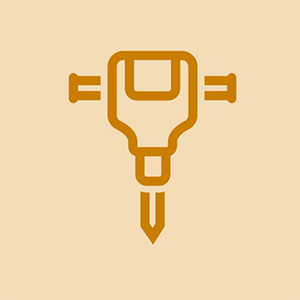
Rep: 1k
Ievietots: 21.05.2015
Sveiki, es nopirku hroma grāmatu no ebay ar saplaisājušu ekrānu. Pēc ekrāna nomaiņas un ierīces palaišanas es atklāju, ka tā ir pārvaldīta ierīce, un mēģināju vairākus pārstartēšanas veidus, strāvas mazgāšanas režīmā pat pārinstalēju operētājsistēmu bez rezultātiem.
Kādi triki, lai atgrieztu to rūpnīcā ??
kā sadalīt iphone 4
Kā es varu atiestatīt Samsung Chromebook datoru no skolas modeļa xe503c12-k01us
Es nopirku Samsung hroma grāmatas modeli XE500C21 ebay, un es to atiestatīju, un tas man parāda pieteikšanos un ieejas pls, kā es varu apiet pieteikšanos, lai es tajā varētu instalēt logus, lūdzu, palīdziet man
kā pilnībā atiestatīt savu cromebook ar Google simble aizmugurē?
Kā es varu rūpnīcā atiestatīt savu acer Chromebook datoru
Kā es varu apiet uzņēmuma reģistrāciju savā Lenovo Thinkpad 11e Chromebook datorā
23 Atbildes
Izvēlētais risinājums
 | Rep: 643 |
Varat, bet tas attīstās, iekšēji mainot sērijas numuru. Izpildiet šīs darbības tieši tā, kā es tās ievietoju.
PIRMS Chromebook datora ieslēgšanas izstrādātāja režīmā no mātesplates ir jānoņem lasīšanas / rakstīšanas skrūve UN uzlīme. Skatīt attēlus zemāk.
3.1. Attēls
3.2. Attēls
Kad lasīšanas / rakstīšanas uzlīme ir noņemta, uzlieciet apakšējo plāksni, taču neskrūvējiet to, tam ir lielāks panākumu līmenis, ja nav ieskrūvētas apakšējās plāksnes skrūves, un tikai gadījumā, ja jums ir jāatgriežas pie mātesplates un atkārtoti notīriet varu. Pārejiet uz nākamo lapu un veiciet darbības, lai mainītu ierīces sērijas numuru.
________________________________________________________________________________________
Pārejiet uz izstrādātāja režīmu: Chromebook XE303C12
Šajā ierīcē gan atkopšanas poga, gan dev-slēdzis ir virtualizēti. Mūsu partneriem ļoti nepatīk fiziski slēdži - tie maksā naudu, aizņem vietu mātesplatē un prasa korpusā caurumus.
Lai izsauktu atkopšanas režīmu:
Pievienojiet līdzstrāvu
Turiet nospiestu ikonu Esc + Reload + Power, līdz displejs ieslēdzas, pēc tam atlaidiet.
Ekrānā, kurā teikts “Chrome OS nav vai ir bojāta”, nospiediet Ctrl + D un pēc tam Enter.
Ekrānā ar uzrakstu “Chrome OS verifikācija ir izslēgta” nospiediet Ctrl + D, ierīce tiks restartēta un pāriet izstrādātāja režīmā.
Ja tas neļauj jums pāriet uz šo darbību, sakot, ka administrators ir bloķējis izstrādātāja režīmu. Izņemiet akumulatoru un maiņstrāvas strāvas vadu no ierīces un 30 sekundes turiet nospiestu barošanas pogu, pēc tam pievienojiet tikai strāvas vadu un mēģiniet vēlreiz. Tam vajadzētu apiet administratora bloku.
Neaiztieciet un nedariet neko 9-15 minūtes, līdz tas pāriet uz ekrānu “Chrome OS verifikācija ir izslēgta”, pēc tam nospiediet Ctrl + D
Pagaidiet, līdz ierīce sāk darboties Chrome sākuma ekrānā, nospiediet Ctrl + Alt + → (Ctrl-Alt-F2)
Kad esat komandu uzvednē, pārejiet uz nākamo lapu, ja ne komandu uzvednē, mēģiniet atkārtot iepriekš minētās darbības.
_______________________________________________________________________________________________
Kad esat nonācis izstrādātāja režīmā: Chromebook XE303C12
Ierakstiet, kā parādīts zemāk, ja tas ir Capital, atstājiet to Capital, ja tā mazie burti atstāj mazos. Vietas ir svarīgas, pārliecinieties, vai terminālā ir vieta, kuru to ierakstāt.
Tips: hrononi
Nospiediet Enter
Tips: sudo su
Atstarpe pēc “sudo”.
Nospiediet Enter
Tips: vpd -l (mazie L)
Vieta aiz “vpd”.
Kad esat ierakstījis vpd -l, tiks parādīta pašreizējā mātesplates informācija, ieskaitot mātesplatēm pašreizējo sērijas numuru.
Nospiediet Enter
Tips: vpd -s “sērijas_numurs” = ”0000000000X”
Vieta aiz “vpd”, atstarpe pēc “-s”.
Produkts S / N būs sērijas numurs ar pēdējo burtu. Pārliecinieties, ka sērijas numurs ir CAPITAL burti.
Nospiediet Enter
Tips: vpd -s “Product_S / N” = ”0000000000”
Vieta aiz “vpd”, atstarpe pēc “-s”.
Produkts S / N būs sērijas numurs bez pēdējās burta. Pārliecinieties, ka sērijas numurs ir CAPITAL burti.
Nospiediet Enter
Ja tiek parādīta kļūda flashromPartialWrite (), atgriezieties lasīšanas / rakstīšanas varā, kur esat noņēmis uzlīmi, un atkārtoti notīriet vietu ar spirtu un mēģiniet vēlreiz. Pirms tīrīšanas noteikti izslēdziet Chromebook datoru un izņemiet akumulatoru.
Tips: dump_vpd_log - force
Vieta aiz “dump_vpd_log”.
Nospiediet Enter
Tips: dump_vpd_log --full --stdout
Atstarpes vieta aiz “dump_vpd_log”, atstarpe pēc “--full”.
Nospiediet Enter
Tagad varat ierakstīt “vpd -l” un pēc tam Enter, lai pārliecinātos, ka sērijas numurs ir mainījies.
Kad S / N izmaiņas ir pārbaudītas
Nospiediet F3 + Power
Tādējādi sistēma tiks restartēta atpakaļ ekrānā, kurā teikts: “Chrome OS verifikācija ir izslēgta”.
Nospiediet atstarpes taustiņu, lai atkārtoti iespējotu Chrome OS verifikāciju.
Nospiediet Enter, lai restartētu sistēmu.
____________________________________________________________________________________________________
Tas ļaus jums izmantot Chromebook datoru kā parasti. Tam nevajadzētu radīt problēmas, bet, ja tas man paziņo.
Kā es to izdarītu Acer C740? Es nevaru atrast lasāmo / rakstāmo varu.
Kā es varu to izdarīt dell hroma grāmatai
Liels paldies! Tas darbojās ar manu Lenovo ThinkPad 11e Chromebook datoru
Es nevaru piekļūt terminālim vai jebkuram citam, kas manā skolā ir bloķēts. Vai Ēriks Tribble varētu man nosūtīt e-pastu kingm1738@gmail.com
man to vienkārši ievietoju izstrādātāja režīmā, esmu pilnīgi pārliecināts, ka tas darbojās
vienkārši dari to
Nospiediet un turiet Esc un Refresh taustiņus kopā, pēc tam nospiediet barošanas pogu (vienlaikus turot abus pārējos taustiņus). ...
Tiklīdz tiek parādīts uznirstošais atkopšanas režīms - ekrāns ar dzelteno izsaukuma zīmi, nospiediet Ctrl + D. ...
Nospiediet Enter, lai turpinātu, pēc tam dodiet tam kādu laiku.
 | Rep: 145 |
Labi, es esmu diezgan pārliecināts, ka es to izdarīju.
1. Nospiediet un turiet Esc un Refresh taustiņus kopā, pēc tam nospiediet barošanas pogu (vienlaikus turot abus pārējos taustiņus). ...
2. Tiklīdz tiek parādīts uznirstošais atkopšanas režīms - ekrāns ar dzelteno izsaukuma zīmi, nospiediet Ctrl + D. ...
3. Nospiediet Enter, lai turpinātu, pēc tam dodiet tam kādu laiku.
Panākumi! Tas faktiski strādāja!
Nokļuvis līdz ekrānam ar dzelteno izsaukuma zīmi un nospiedis Ctrl + D. Un pēc tam nospieda Enter. Tajā joprojām tiek rādīts dzeltenais izsaukuma zīmes ekrāns. Vai esat nokavējis kādu soli vai varbūt veicis otro soli nepareizi ??
paldies par labu padomu, kas darbojas
Strādāja man! Paldies!
@Sarah Ratcliffe CTRL + D divreiz. Dariet to vēl vienu reizi, ja vēl neesat to izdomājis.
iphone 4 barošanas poga nedarbojas
| | Rep: 85 |
Man bija tāda pati problēma ar manu Acer C740 Chromebook datoru. Administratīvo ierobežojumu dēļ es nekad nevarēju panākt, lai tas atspējotu OS verifikāciju. Tomēr, kad es noņemu SSD, tas man ļāva apiet OS verifikāciju un palaist atiestatīšanas rīku. Kad tas sāka pārbaudīt atjaunošanu, es atkal pievienoju SSD disku un pilnībā noņemu ierobežojumus.
Kas ir ssd
SSD ir cietvielu disks, tas ir viņa klēpjdatora cietais disks.
Ko darīt, ja mēs nezinām, vai RED / White uzlīme atrodas cromebook
@Joe Brown SSD ir cietvielu disks, kas pazīstams arī kā cietais disks. Tā ir nedaudz lielāka par atmiņas karti un ir atmiņas daļa, kas nav pielodēta mātesplatē. Acer Chromebook modeļos parasti ir šāda veida atmiņa.
Patiesībā tas ir izplatīts Acer Chromebook modeļos, kuru modeļa nosaukumā un citur ir GNAWTY ... es domāju, ka ...
| | Rep: 214 |
Hei, puiši.
Es ienīstu to izjaukt jums visiem, bet tas ir gandrīz neiespējami. Es esmu iestrēdzis tieši tādā pašā situācijā Lenovo Thinkpad 11e Chromebook datorā, kurā darbojas Chrome OS 61 Stable-Release (kurā es pašlaik ierakstu šo atbildi).
Ļaujiet man sniegt jums dažas zināšanas, kuras esmu ieguvis sava turnīra laikā, lai mēģinātu gūt uzvaru pret sava skolas rajona Enterprise Admin:
1) Es ir apiet uzņemšanu pirms ... trīs vai četras reizes. Tas ietvēra tieši to, ko izdarīja Ēriks Tribls (tikai bez manis noņemšanas no rakstīšanas aizsardzības skrūves, jo es godīgi nezinu, kur atrodas! && * manā Chromebook datorā).
2) Tagad ar pilnīgi jauno ierīci, ko viņi man iedeva (tas pats marka un modelis), es nevaru apiet uzņemšanu uz mūžu. Ja atsaucaties uz chrome: // politiku uzņēmuma reģistrētajā ierīcē, redzēsit daudzas politikas, kuras jūsu uzņēmuma administrators jums ir iestatījis.
3) Tas ir viņu visu duncis ... visas šīs politikas, kuras es tikko pieminēju, NAV SAISTĪTAS ar programmaparatūru, BIOS vai jebkuru citu (labi, ka tās ir, bet jūs redzēsiet, ko es domāju). Viņi visi ir piesaistīti jūsu sērijas numuram. Kad atiestatāt Chromebook datoru, veiciet GUI iestatīšanas procesu un tieši pirms reģistrēšanās ekrāna redzat “Ierīces konfigurācijas noteikšana” ... tas ir, ka Google reģistrējas ar saviem serveriem, lai redzētu, vai jūsu ierīci pārvalda domēns. Tāpēc to ir ļoti grūti apiet. Es varu jums visiem dot dažus papildu ieteikumus, kas jums jāizmēģina, taču nelieciniet savas cerības. Tā ir arī tikai Admin Console politika ar nosaukumu “Piespiedu atkārtota reģistrācija”. Šīm lietām drošība ir stingrāka nekā kļūdas dupsis, taču es domāju, ka tāpēc visi mūsu G Suite administratori šobrīd par mums smejas, ieskaitot mani.
-------------------------------------------------- -------------------------------------------------- ----------------------------------
1) Izslēdziet ierīci, atvienojiet līdzstrāvu, atveriet Chromebook datora aizmuguri, izmantojot skrūvgriezi Phillips Head, atrodiet akumulatoru un atvienojiet to no mātesplates. Ja jūsu politikas nav tik stingras, jums jāgaida apmēram 25-30 minūtes. Tas ļauj iztīrīt BIOS / UEFI / CMOS mikroshēmas un mātesplatē iztukšot kondensatorus, jo tie nesaņem enerģiju no vietējās galvenās baterijas. Pēc noteiktā laika (vai pat pēc) pievienojiet TIKAI līdzstrāvu. Pārejiet uz ESC + REFRESH + POWER, nospiediet taustiņu kombināciju Ctrl + D ekrānā “Chrome OS pazūd vai ir bojāts”, nospiediet taustiņu Enter, lai nokļūtu ekrānā, kurā norādīts “OS verifikācija ir izslēgta”, vēlreiz nospiediet taustiņu kombināciju Ctrl + D vai pagaidiet trīsdesmit sekundes, lai pārietu uz izstrādātāja režīmu. Ja jums veicās, skatiet trešo soli. Ja jums neizdevās, skatiet otro darbību.
2) Ja neizdevās sasniegt izstrādātāja režīmu, jo nepareizais administrators to bloķēja, atvienojiet DC Power, lai atkal iznīcinātu visu datora enerģiju, un nospiediet barošanas pogu 60-75 sekundes, pēc vajadzības palielinot to par 5-7 sekundēm . Tam vajadzētu apiet Admin bloku, turpinot iztukšot šos kondensatorus un BIOS / UEFI / CMOS mikroshēmas.
3) Ja jums izdevās sasniegt izstrādātāja režīmu, lieliski! Jūs uzvarējāt nedienīgo administratoru. Skatiet Ērika Tribble ierakstu par iekšējā MLB_SERIAL_NUMBER un SERIAL_NUMBER maiņu.
4) Atvainojiet par garo ziņu, man vienkārši patīk dalīties ar manām zināšanām, it īpaši pret nežēlīgajiem Enterprise / Domain G Suite administratoriem.
5) Ja jums ir kādi jautājumi vai vēlaties man pateikt, vai tas darbojās / nedarbojās, lūdzu, rakstiet man pa e-pastu obrienk216@gmail.com
Es ceru, ka tas palīdz vismaz vienai personai pieveikt pretīgi nedienīgo G Suite administratoru. Veiksmi un ļaujiet hakeru dieviem būt ar jums.
Atjaunināt (18.02.2018.)
Šeit ir atjaunināta mana ziņa, kas atgriezusies dažus mēnešus atpakaļ.
Ja vēlaties atbloķēt tikai vietnes, varat mēģināt nomainīt DNS serveri uz Comodo Secure servera adresi (primārajam - 8.26.46.26 un sekundārajam - 8.20.247.20).
Tomēr man nav izdevies apiet izstrādātāja (dev) režīma bloku Lenovo Thinkpad 11e Chromebook datorā (tips: 20DU0003US), kā arī nevarēju izmantot mātesplates / kondensatora iztukšošanu. Esmu izmēģinājis visu, un, visticamāk, padošos. Šeit ir manas sistēmas statistika:
Versija: 64.0.3282.144 (oficiālā versija) (64 bitu)
Platforma
10176.68.0 (Official Build) stabila kanāla mirdzums
Programmaparatūra
Google_Glimmer.5216.198.19
Kanāls
Pašlaik ir stabils
Mirgot
537,36 (@)
V8
6.4.388.41
Lietotāja aģents
Mozilla / 5.0 (X11 CrOS x86_64 10176.68.0) AppleWebKit / 537.36 (KHTML, piemēram, Gecko) Chrome / 64.0.3282.144 Safari / 537.36
Komandrinda
/ opt / google / chrome / chrome --ppapi-flash-path = / opt / google / chrome / pepper / libpepflashplayer.so --ppapi-flash-version = 28.0.0.161 --ui-priorize-in-gpu-process --use-gl = egl --enable-native-gpu-memory-buffers --gpu-sandbox-failures-fatal = yes --enable-logging --log-level = 1 --use-cras --enable- wayland-server --user-data-dir = / home / chronos --max-unused-resource-memory-use-percent = 5 --login-profile = user - has-chromeos-keyboard --enable-touchview - -default-wallpaper-large = / usr / share / chromeos-assets / wallpaper / default_large.jpg --default-wallpaper-small = / usr / share / chromeos-aktīvi / wallpaper / default_small.jpg --child-wallpaper-large = / usr / share / chromeos-assets / wallpaper / child_large.jpg --child-wallpaper-small = / usr / share / chromeos-assets / wallpaper / child_small.jpg --guest-wallpaper-large = / usr / share / chromeos-assets / wallpaper / guest_large.jpg --guest-wallpaper-small = / usr / share / chromeos-assets / wallpaper / guest_small.jpg --enable-consumer-kiosk --enterprise-enrollment-initial-moduleus = 15 - -uzņēmums-reģistrēties lment-moduleus-limit = 19 --login-manager - first-exec-after-boot - vmodule = tablet_power_button_controller = 1, * chromeos / login / * = 1, auto_enrollment_controller = 1, * spraudnis * = 2, * zigota * = 1, * / ui / ozons / * = 1, * / ui / display / manager / chromeos / * = 1, * night_light * = 1, power_button_observer = 2, webui_login_view = 2, lock_state_controller = 2, webui_screen_locker = 2, screen_locker = 2 - klusa palaišana
Veidojuma datums
Piektdiena, 2018. gada 2. februāris.
Man jāatzīst, ka šāda prasīšana kaitē manai pašcieņai, jo es parasti esmu pieradis pats to apiet ... bet es nevaru jaunākās versijās ... Tātad, vai kāds, lūdzu, varētu man palīdzēt?
Sveiks. Atvainojiet, ja tas ir ieraksta dublikāts, es domāju, ka mans pēdējais tika izdzēsts, jo man bija jāizveido konts. Man ir HP Chromebook 14 G4, kuru izsniedza mans pēdējais darbs. Man ir atļauts šo vienu paturēt, taču, iestājoties reģistrācijā, tas man neko labu nedod, jo man vairs nav marķiera atslēgas no mazās ierīces, ar kuru viņi man iedeva 2 pieteikumvārdus. Turklāt tas ir ļoti ierobežots attiecībā uz to, ko jūs varat instalēt, tāpēc es mēģinu to noslaucīt. Man izdevās veikt visas šīs darbības, ieskaitot izstrādātāja režīmu, un apstiprināt, ka produkta sērijas numurs ir mainīts. Tomēr ierīce joprojām tiek pārvaldīta. Es domāju, ka, iespējams, esmu izvēlējies nepareizu skrūvi? Es arī neredzēju uzlīmi ap varu, tikai uz tā bija sudraba punktu aplis. Tas gandrīz izskatās kā Braila raksts. Skrill noņemšana bija vienīgā, kurai bija vara plāksne, kas tika parsēta dažādās sadaļās. Pēc tiešsaistes shēmu aplūkošanas es neatradu attēlu, kas būtu līdzīgs šī klēpjdatora iekšpusei. Domas?
Kevins, vai jūs varat ievietot videoklipu, kurā esat visu iztukšojis vietnē YouTube, man ir veca tā paša Chromebook datora versija, kas man varētu noderēt. Ja jūs darāt, lūdzu, atbildiet.
Savādāk,
Es varu ievietot videoklipu vietnē YouTube. Tomēr tas ir ļoti vienkārši. Viss, ko jūs darāt, ir noņemt aizmugurējo vāciņu un pēc tam izņemt akumulatoru. Ja jums nepieciešama papildu palīdzība, lūdzu, rakstiet man pa e-pastu obrienk216@gmail.com. Paldies un rūpējies.
Trinity S,
Es atvainojos par sagādātajām neērtībām. Es labprāt vēl vairāk jums palīdzētu. Bet, lai to izdarītu, man jums privāti jānosūta e-pasts. Lūdzu, sazinieties ar mani pa e-pastu obrienk216@gmail.com. Paldies un rūpējies.
Ja atrodat rakstīšanas aizsargskrūvi, bet tas ir Lenovo x131e slēdzis.
 | Rep: 49 |
Izmēģiniet šo: nokļūstot lapā “Chrome OS nav vai tā ir bojāta”, nospiediet taustiņu kombināciju Ctrl + D un turpiniet, līdz nonākat līdz sadaļai “OS verifikācija ir izslēgta”, pēc tam vēlreiz veiciet taustiņus Ctrl + D un, ja tas neizdodas, veiciet esc + pārlādēt + strāvu un vēlreiz izpildiet iepriekšējās darbības.
Dažreiz tas darbojas, bet citreiz nedarbojas. Es strādāju pie savu draugu Chromebook datora.
Es neesmu sasniedzis komandu uzvedni samsung xe303c12 plz palīdzībā
| | Rep: 73 |
Sveiks, Šenon,
Jebkuru Chromebook datoru varat atiestatīt, pilnībā nospiežot taustiņus (Esc + Refresh + Power), tādējādi Chromebook dators tiks restartēts sākotnējā uzplaiksnījuma ekrānā. Šis ir ekrāns, kas apakšā norāda sērijas numuru.
IE: - (PEPPY XXXX-XXXX-XXXX)
Tagad! divreiz nospiediet (CTRL + D), pēc tam nospiediet taustiņu ENTER - tas izslēgs izstrādātāja režīmu un pārformatēs ierīci, kas aizņems apmēram dažas minūtes. Lūdzu, pirms sākat, pārliecinieties, vai Chromebook datoram ir strāvas padeve, jo tas mudinās mašīnu atjaunot - jaunas operētājsistēmas instalēšana.
Pirms sākat iepriekš minēto! Vispirms pārliecinieties, ka visi personiskie dati ir pārsūtīti uz SD karti, jo, tiklīdz sāksies atkopšanas process, visi iepriekšējie diska dati tiks izdzēsti, kamēr mašīna pārformatēs un atjaunos O / S.
Kad mašīna tiks restartēta, tas atkal būs kā jauns nosacījums, pēc tam jums tiks lūgts pierakstīties jau no paša sākuma.
Sveiks, Džon
samsung galaxy note 10.1 edition 2014 akumulatora nomaiņa
Diemžēl jūsu piedāvātā metode vairs nedarbojas pirms 2 gadiem. Tātad tas nedarbosies ......
 | Rep: 25 |
Es saņemu flashromPartialWrite () HP 14 :( var man palīdzēt! :)
Hey there pump, viss, kas jums jādara, ir iegūt 90% izopropilspirtu, notīrīt vietu, kur esat noņēmis rakstīšanas aizsargskrūvi, un mēģināt vēlreiz. Diemžēl dzirdu, ka jums radās kļūda.
Izmantojiet alkohola beršanu. Jūs varat saņemt alkohola tamponus Walmart pirmās palīdzības nodaļā. Viņi divdesmit no viņiem skrien apmēram ar pusotru naudu. Tikai skaidrības labad.
 | Rep: 13 |
Sveiki puiši nav pārliecināti, vai šī ziņa joprojām ir aktīva, es domāju, ka padalīšos ar šo jautājumu.
Tāpēc pēc dienas, kad pētīju dažādus mēģinājumus, kurus atradu neatkarīgi no dev režīma un pilnīgas kešatmiņas atsvaidzināšanas un failu dzēšanas, tas viss nedarbojas lol.
Jums jāpieprasa savai organizācijai, no kuras esat devis, no kuras viņi izmanto savu G-suite, kuram ir sērijas numurs, kurš, tiklīdz jūs izveidosiet savienojumu ar internetu, automātiski meklēs modeļa numuru. Šajā brīdī tā atgriezīs pieteikšanās sākotnējo īpašnieku iestatījumu (organizāciju).
Es domāju, ka tā ir 3 + drošības funkcija, pat ja jūs apietu dev režīmā, jums joprojām būs jāapiet tīkla savienojums un pēc tam G-suite.
Kopsavilkums
Es veicu dev atbloķēšanu
Noņēma tīklu, notīra un nomainīja,
Ievietots izstrādātāja kods - atgriezieties sākotnējā iestatījumā, taču netika noņemtas administratoru (organizāciju) privilēģijas.
Atkopšana usb-
esc, atsvaidziniet un pwr
No cita kompakta pievienota paplašinājuma hroma lejupielādētajā failā formatētā USB
Plugged in dara integritāti un atjauno tikai pilnu svaigu instalēšanu, taču organizācijas pieteikšanās informācija joprojām neizdodas.
Es mēģināšu atkārtoti pieteikties hronoloģiski, izmantojot dev režīmu, un sazināšos ar jums visiem.
Priekā
P.S, lūdzu, ņemiet vērā, ka tas ir likumīgiem mērķiem. Mēs esam
Sveiki atkal.
Tāpēc tehnikas kolēģiem bija jāpārnes hromēta grāmata, lai to aplūkotu, un visi iepriekš minētie temati, kurus viņš izmēģināja, un bez rezultātiem.
Tas noteikti ir jānodod sākotnējam īpašniekam (organizācijai) un jāmarķē kā pārdots vai jāatstāj aktīvu pārvaldības sērija. Es sniegšu atsauksmes, tiklīdz būšu sazinājies ar G-suite klientu atbalsta komandu, ja ir kādi citi risinājumi.
Paldies.
Vai G-suite klientu apkalpošana sniedza jums citus risinājumus?
Sveiks. Šo Chromebook datoru, kuru izmantoju, nopirku, un es to aizvedu uz skolu, lai izveidotu savienojumu ar wifi, lai varētu to izmantot skolas vajadzībām. Lieta ir tāda, ka tagad es pabeidzu vidusskolu, tāpēc man ir nepieciešama mana piekļuve, piemēram, man ir jāatgriežas pie izstrādātāja režīma, taču, kad es to atgriezos skolā, lai viņi to varētu mainīt normālā stāvoklī, viņi atteicās, jo es citēju 'viņi nav' to nedrīkstēja darīt ar personālajiem datoriem. ' tāpēc tagad es nevaru piekļūt neko datorā bloķētās sistēmas dēļ, bet man tas ir vajadzīgs koledžā. kas tad tagad, kad es sazinājos ar skolu? šis ir mans vienīgais dators. lūdzu, palīdziet :(
 | Rep: 1 |
Mēģināju vienmēr, bet viss neizdevās.
Tas izskatās kā vienīgais veids
https: //support.google.com/chrome/a/answ ...
 | Rep: 1 |
Man ir dievbijīgs risinājums. Kad jūs mazgājat Chromebook datoru ar enerģiju, tas tiek reģistrēts uzņēmumā, kur tas ir jāreģistrē domēnā. Nu, tas nenorādīja, kāds domēns. Tātad, mana teorija ir tāda, ka, ja es varētu izveidot G-suit kontu un uzņēmumu, es varētu mainīt Chromebook datora politikas. Bet man to vajag, lai to izdarītu. Lūdzu, palīdziet man to izdarīt.
-HermasMora
Informējiet mani, vai tas darbojas
man vajag domēnu.
Tas nedarbojas. Man ir domēns, un es to izmēģināju.
Jā, bet jums ir jāizveido g suit konts un powerwash. Lai iegūtu g uzvalku, jums ir nepieciešams domēns. Un tas nevar būt pārvaldīts domēns. Ja jūs vēlaties sadarboties šajā jautājumā, es, iespējams, to varētu izdarīt.
Man ir G Suite konts. Tajā teikts, ka to var reģistrēt tikai noteikts domēns.
 | Rep: 37 |
Lai pievienotu vēl nedaudz sāls brūcēs, mēģinot apiet piespiedu uzņemšanu .... Pēdējo trīs dienu laikā es diemžēl mācījos, ka cietajiem ceļiem cilvēkiem un pārdevējiem internetā nemaz nevar uzticēties. Puisis, no kura saņēmu šo skaisto Dell CB13, parādīja, ka tas ir bootēts, fantastisks! Tāpēc esmu atradis iespējamo risinājumu, taču tas prasa iegādāties kādu aparatūru un vienu no maniem vecajiem vaļaspriekiem: pārprogrammēt EEProms. Es nevēlos pārkāpt nevienu likumu, tāpēc šeit ir divi pārbaudāmie atslēgvārdi tiešsaistē: SOP8 Flash Chip IC un CH341A USB programmētājs. Sērijas numurs ir jāmaina, un tas tiek glabāts nedaudz EEProm uz mātesplatē. No šejienes jūs esat viens pats.
 | Rep: 1 |
Es iesaku to noslaucīt, kas tiktu darīts šādi:
1. Izslēdziet Chromebook datoru
2. Nospiediet Power + Refresh + Esc, kamēr Chromebook dators ir izslēgts
3. Nospiediet Ctrl + D (ekrānā vajadzētu teikt, ka trūkst vai ir bojāta Chrome OS)
o / b vads uz termostata
4. Izpildiet Chrome OS sniegtos norādījumus
5. Kad būsiet izpildījis visus norādījumus, Chromebook dators tiks restartēts un tiks izdzēsts. NEPierakstieties, izmantojot citu kontu, bet tikai ar gmail, nodrošiniet reģistrācijas noņemšanu, turot atkopšanas slotu nospiestu, jo tam vajadzētu liegt radīt nedrošākas lietas, kas šobrīd ietver Chrome OS automātisko reģistrāciju
 | Rep: 13 |
Beidzot !! Es sapratu, ka tas ir pakļāvīgs un atbrīvo man savas pilnvaras. Es neesmu pārliecināts, vai administrators to ir atcēlis, bet es pilnībā noņemu mātesplatē no sistēmas un ļāvu tai sēdēt, neko tam nepiesaistot vienu dienu. Šovakar es domāju ... vēl viens pēdējais mēģinājums, pirms nomainīju mātesplatē. Salieciet lietu kopā, sāknējiet, reģistrēšanās vairs nebūs. Pārvieto to attīstībā, darbojas !! VPD $ @ $ * no tā, tāpēc sērijas numurs nekad netiks atpazīts. Tagad man varētu būt paveicies, es varētu būt ieguvis administratora sīkumu un viņi noņēma piespiedu uzņemšanu, es nezinu. Pirms tam es pusi dienas labāk izņemu akumulatoru. Es priecājos, ka tas tagad darbojas, mana meita var saņemt savu klēpjdatoru rīt pēc tam, kad zem CPU dzesētāja esmu uzlicis termisko smērvielu.
 | Rep: 1 |
Vai jūs, puiši, esat kādreiz mēģinājuši pāriet uz zemāko versiju, ko atbalsta jūsu ierīce? Tad izmēģināt vecās apvedceļa metodes?
Strādāja man pie Dell Chromebook 11 3120 (Candy).
Man ir tas pats modelis
kā jūs veicāt pazemināšanu?
šī ir lieliska ideja, bet kā?
man ir tas pats modelis .. es pazemināju līdz 66, zemākais, ko varēju atrast ..
Vai tas patiešām nepalīdzēja ... varēja izslēgt piekļuvi internetam savā wifi maršrutētājā, un hromētā grāmata ļāva man pieteikties kā viesim, pēc tam atkal ieslēdza internetu un varēja pārlūkot kā viesis.
kas ir zemākais, ko atradāt, un kur mēs to varam atrast?
 | Rep: 1 |
Man ir Chromebook dators leveno n42, un es visu esmu izmēģinājis, lai tiktu pāri izstrādātāja režīma blokam, un tas nedarbojas. Es esmu atvienojis akumulatoru un iztukšojis kompasatorus, un es esmu atvienojis SSD, ļaujot tam sēdēt apmēram 9 stundas, nekas, ko es mēģinu, nedarbojas. Es to saņēmu uz komandu uzvedni 1 reizi, un tiklīdz es sāku rakstīt komandas, tas izslēdzās un restartējās uz administratora bloķēšanas ekrānu. Vai ir kādi ieteikumi, ko es varu izmēģināt?
 | Rep: 1 |
Man ir HP Elitebook. Tas nav chromebook, bet tas ir Chrome OS sistēmā, ar Chromium un visu citu. Kā es varu atiestatīt šo Elitebook (tas bija Windows 10, bet tas pašlaik atrodas skolas Chrome OS sistēmā).
Ļaujiet Win10 radītāja (PRO) multividei uz USB. Ieslēdziet f9 nospiešanu. Izvēlieties USB jauninājumu, izvēlieties arhitektūru (64 ar Win10 tagad ir noteicošais, jo tas palīdz paplašināt RAM jauninājumus).
Izmantojot hromus, tas GAMINĀJUMS ir “jānovieto” (kā norādīts iepriekšējos komentāros) no G-suite. Pirms Powerwash saglabājiet visus datus SD. Visi aktīvu pārvaldītie hromi tiek ievadīti G komplektā kā trešās puses drošības elements, jo tas ir uzņēmuma “aktīvs” apdrošināšanas vajadzībām, tāpēc “depozīts” ir atslēgas vārds, pieprasot to noņemt no aktīvu pārvaldības kopas . Es domāju, ja jūs 'izdzēsīsit', tas no baseina noņem tikai nosaukumu, nevis tā iegulto drošības numuru.
Ja ir veikti kādi turpmāki pētījumi, šī ir vieta, kur to uzzināt!
Veiksmi!
allright im tajā pašā Chromebook datorā 11echromebook, un es domāju, ka, ja jūs saņemat lietu, lai apturētu uzņēmuma režīmu, jūs pats to varētu kādreiz mainīt atpakaļ uz normālu ... es pagājušajā naktī patiešām uztraucos, jo es izdarīju metodi nejauši, bet tagad es gribu lai to izjauktu, cik vien es varu, vai ir kāds vīruss, kas var palaist savvaļā uz Chromebook datora, kas ļauj piespiedu apiet administrēšanas režīmā, kā arī iboss, vai ir veids, kā to izdzēst, es to nopietni jautāju, jo tas ir vienīgais, ko es gribu darīt, to noņemiet un saņemt vpn arī nav skriptu, kas noder. ja kāds vēlas man palīdzēt LŪDZU, PALĪDZIET !!!!
skaņa, bet televizorā nav attēla
 | Rep: 1 |
chanage sērijas numuru, tas ir labākais risinājums ...
Kā tu to dari??
 | Rep: 111 |
Ideālā gadījumā, pieņemot, ka šim Chromebook datoram ir iespējota Enterprise Origin (tas nozīmē, ka jūsu Chromebook datoru ir bloķējis administrators un, iespējams, ir atspējota piekļuve TTY terminālim, Crosh apvalkam un citiem), varat izvēlēties iegādāties jaunu mātesplatē ar jaunām RAM mikroshēmām. un atmiņu šim konkrētajam modelim. Tādējādi Chromebook dators tiks atiestatīts kā cits modeļa numurs, tāpēc, pierakstoties, visa atmiņa un tā nebūs cietajā diskā, bet gan Google diskā.
Walmart nopirku akru hroma grāmatu 15, tā bija demonstrācija, kā to atiestatīt uz rūpnīcas iestatījumiem?
Es uzskatu, ka no tā jūs varētu ieslēgt izstrādātāja režīmu.
Pirmais solis: nospiediet esc + atsvaidzināt (mazā bultiņa) un barošanas pogu.
Otrais solis: ekrānā ar izsaukuma zīmi (vai dažos gadījumos tas var vienkārši likt ievietot atkopšanas datu nesēju), nospiediet ctrl + d.
Trešais solis: vēlreiz nospiediet ctrl + d un izpildiet norādījumus. Jums būs jāgaida apmēram desmit minūtes, līdz Chromebook to izdara.
| | Rep: 1 |
Nospiežot atsvaidzināšanas + jauda, jūs varat instalēt hromētu OS. Ko darīt, ja mēs izveidojam citu OS, kuru joprojām var atpazīt kā hromu?
Vai arī mēs varam apmainīt cietos diskus ar citu Chromebook datoru? atkarīgs, vai tā ir noņemama.
| | Rep: 1 |
Atveriet crome uz augšu ar peles labo pogu noklikšķiniet uz koku punktu iestatīšanas avansa iestatījuma, atiestatīšanas iestatījuma vai strāvas mazgāšanas ierīces sākotnējā rūpnīcas noklusējuma vērtība
pārvaldītajās Chromebook grāmatās šis iestatījums nav. pat izrakstīšanās un ctrl + alt + shift + R nedarbojas. bet jūs varat izveidot atkopšanas attēlu ārējā krātuvē un instalēt, nospiežot reload + power. tas tiks atiestatīts, bet iestatīšanas laikā tas atkal reģistrēsies. tagad jūs varat to atiestatīt, izmantojot ctrl + alt + shift + R atkal un atkal, tas turpinās reģistrēties.
 | Rep: 1 |
To var izdarīt divējādi, izmantojot īsinājumtaustiņus vai izmantojot iestatījumu izvēlni. Vairāk varat lasīt šeit: https: //alltricks.co.in/gadgets/chromebo ...
Es varu to atiestatīt. Iestatīšanas laikā tā tiek atkārtoti reģistrēta. Nez, vai ir iespējams modificēt atkopšanas attēlu?
 | Rep: 1 |
Papildus manai atbildei es saīsināju savu TPM mikroshēmu un pazemināju, cik vien iespējams. Bet es beidzot saīsināju nepareizās tapas un parādījās dūmi. Chromebook piezīmjdators joprojām darbojas, tikai vairs nevar pareizi noteikt mikroshēmu, un tas man ļāva piekļūt izstrādātāja režīmam un mainīt sērijas numuru.
Es negribētu turpināt izmantot šo Chromebook datoru, tas ir kā nāves slazds!
 | Rep: 81 |
Hei, es zinu, ka tas ir sava veida vecs jautājums, bet Imma komentē tos googlerus, kuri meklē vieglāku ceļu.
Es šodien atradu kļūmi. Esmu testējis ar hromiem 86 un 87 ar 2 dažādu veidu Chromebook grāmatām. Pirmkārt, mazgājiet Chromebook datoru ar enerģiju. Pierakstieties internetā un, nokļūstot ekrānā, kurā teikts “Notiek ierīces konfigurācijas iegūšana”, apakšējā labajā stūrī noklikšķiniet uz paziņojumu centra un gatavojieties izslēgt Wi-Fi. Kad ekrāns pagriežas uz “Ierīces reģistrēšana”, izslēdziet internetu. Tajā būs teikts “Reģistrācija neizdevās”. Pēc tam noklikšķiniet uz pogas “Reģistrēties manuāli”. Tam vajadzētu atvērt ekrānu, kurā teikts “nav interneta”. Atkal ieslēdziet internetu un noklikšķiniet uz pogas Atpakaļ. Galu galā apakšējā kreisajā stūrī sāks parādīties pogas. Pirmkārt, lietotnes (ja jūsu apgabalā ir lietotnes). Otrkārt, pārlūkot kā viesim. Kad parādās Pārlūkot kā viesim, turpiniet turp un atpakaļ, noklikšķinot uz pogas Atpakaļ un pogas Pārlūkot kā viesis. Galu galā Chromebook datoram vajadzētu avarēt, noklikšķinot uz Pārlūkot kā viesim. Visbeidzot, nospiediet esc + refresh + power, un tas novirzīs jūs uz ekrānu, kurā teikts “Chrome OS nav vai tas ir bojāts”. Nospiediet Ctrl + Search (Ctrl + Shift vecākiem modeļiem) un pēc tam nospiediet enter, lai pārietu uz izstrādātāja režīmu. Pēc tam ekrānā būs rakstīts “OS verifikācija ir izslēgta. Nospiediet atstarpes taustiņu, lai iespējotu ”Nospiediet atstarpes taustiņu, lai iespējotu, pēc tam nospiediet enter. Visbeidzot, Chromebook piezīmjdators tiks atsāknēts, un reģistrācijai vajadzētu beigties. Ja tas nedarbojas, mēģiniet vēlreiz. Es ceru, ka tas palīdz tiem googleriem, kas tur atrodas!
dgibson2550










